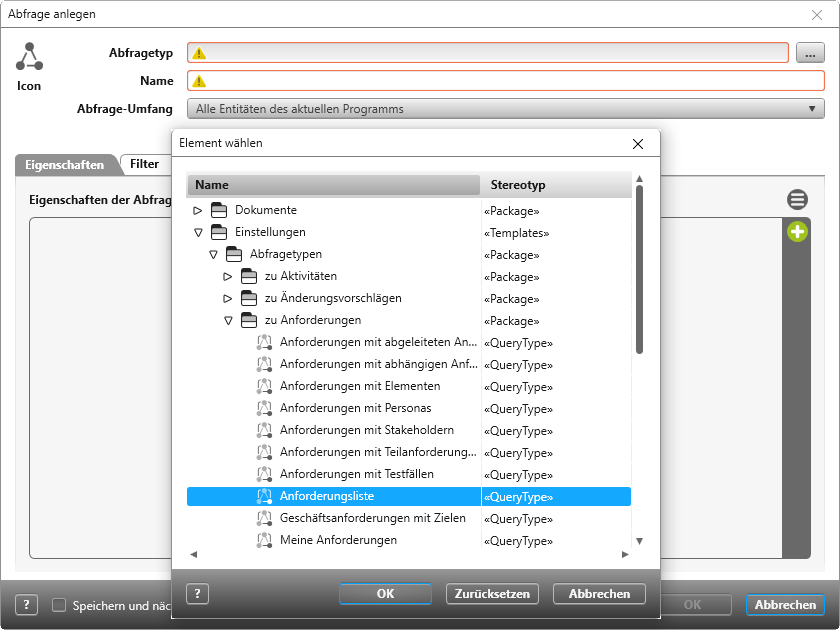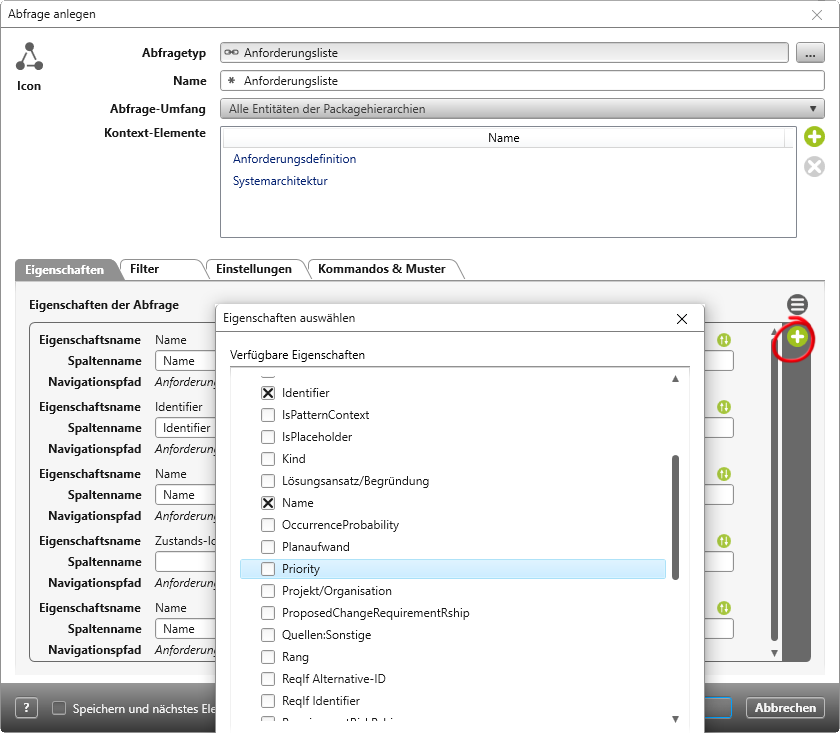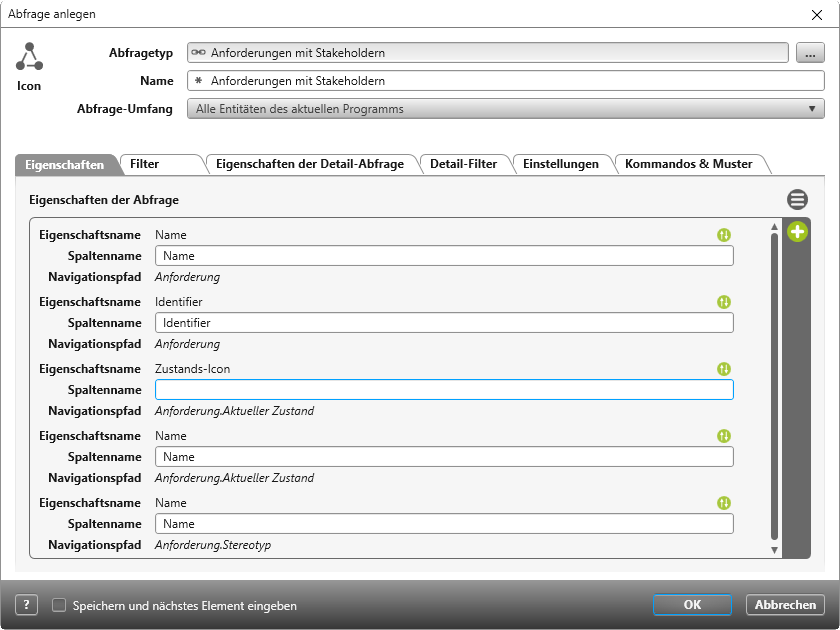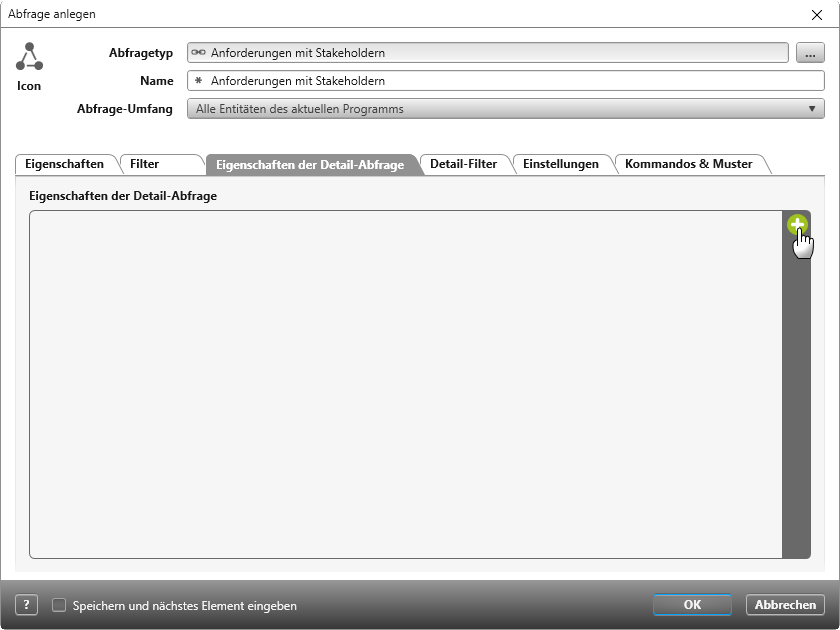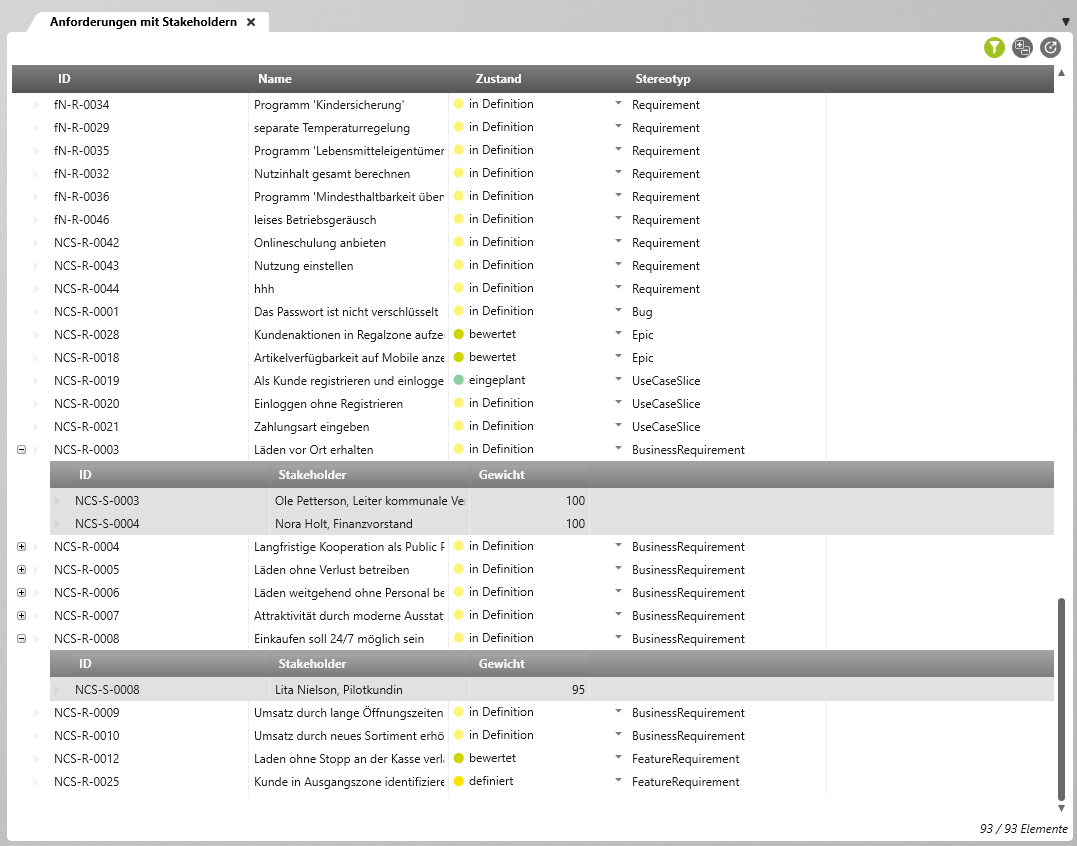Abfragen anlegen
In objectiF RM gibt es drei Arten von Abfragen: die einfachen Abfragen, die Detail-Abfragen und die hierarchische Abfragen. Einfache Abfragen listen Elemente eines bestimmten Elementtyps flach untereinander auf. In einer Detail-Abfrage können zugeordnete Elemente zu einem bestimmten Elementtyp angezeigt werden (z.B. Anforderungen mit zugeordneten Testfällen). Mit Hilfe von hierarchischen Abfragen können Sie Abhängigkeiten und Beziehungen zwischen den einzelnen Projektelementen über mehrere Ebenen hinweg darstellen.
Abfragen können Sie für Projektelemente (Anforderungen, Testfälle etc.) als auch für selbst definierte Artefakte erstellen.
Damit Abfragen erstellt werden können, benötigen Sie einen Abfragetypen. In objectiF RM finden Sie verschiedene Abfragetypen im Fenster Einstellungen unter dem Package Einstellungen/ Abfragtypen.
Einfache Abfrage anlegen
Erstellen Sie einfache Abfragen, wenn Sie bspw. alle Anforderungen eines Packages oder des gesamten Projektes flach aufgelistet sehen möchten. Wie bereits erwähnt, benötigen Sie für die Abfragen einen Abfragetyp. Ein Abfragetyp bestimmt, welche Eigenschaften zu einem Element angeboten werden. Das Tool bringt eine Reihe von vordefinierten Abfragetypen mit, die verwendet werden können. Abfragetypen für flache Listen erkennen Sie am Namen ...liste. Haben Sie eigene Artefakte definiert, müssen Sie zuerst zu dem Artefakt einen Abfragetypen erstellen.
- Öffnen Sie das Fenster Produkte über das Auge mit dem Befehl Produkte anzeigen.
- Bestimmen Sie ein Package und wählen den Kontextmenübefehl Weitere anlegen/ Abfrage.
- Wählen Sie für die Abfrage einen Abfragetyp aus, indem Sie hinter Abfragetyp auf die […]-Schaltfläche klicken.
Navigieren Sie zu dem Package mit den Abfragetypen. Standardmäßig finden Sie sie im Package Einstellungen. - Überschreiben Sie den Namen der Abfrage, wenn der vorgeschlagene nicht verwendet werden soll.
- Unter Abfrage-Umfang geben Sie über das Dropdown-Menü an, wo die Elemente zu finden sind, die die Abfrage anzeigen soll. Bezieht sich die Abfrage auf das gesamte Projekt oder nur auf ein Package.
- Unter Kontext-Elemente geben Sie jetzt ein oder mehrere konkrete(s) Package(s) aus dem Projekt an.
- Wechseln Sie nun in die Registerkarte Eigenschaften und klicken auf die Plus-Schaltfläche, um alle Eigenschaften auszuwählen, die angezeigt werden sollen.
- Im Folgedialog markieren Sie die einzelnen Eigenschaften und übernehmen sie mit OK.
- Ziehen Sie die Spalten per Drag & Drop an die gewünschte Position…
… und überschreiben ggf. den Spaltennamen.
- Speichern Sie die Einstellungen mit OK.
Detail-Abfrage anlegen
Möchten Sie Detail-Abfragen erstellen, brauchen Sie einen Abfragetyp, der einen integrierten Abfragetyp hat. Der integrierte Abfragetyp geht auf die Beziehung, die zwischen den beiden Elementtypen besteht, die in der Abfrage dargestellt werden soll.
Abfragetypen für Detail-Abfragen erkennen Sie ebenfalls am Namen. Sie lauten z.B. Anforderungen mit Stakeholdern oder Dokumente mit Reviews.
In der folgenden Beschreibung wird eine Detail-Abfrage erstellt, die alle Anforderungen mit den zugeordneten Stakeholdern zeigt. Das heißt, die Anforderungen sind das primär auszuwertende Element und sollen auf erster Ebene angezeigt werden. Darunter werden die zugeordneten Stakeholder gelistet.
- Öffnen Sie das Fenster Produkte über das Auge mit dem Befehl Produkte anzeigen.
- Bestimmen Sie ein Package und wählen den Kontextmenübefehl Weitere anlegen/ Abfrage.
- Klicken Sie hinter Abfragetyp auf die […]-Schaltfläche um einen geeigneten Abfragetypen auszuwählen.
- Überschreiben Sie ggf. den Namen, wenn Sie einen anderen sehen möchten.
- Unter Abfrage-Umfang geben Sie über das Dropdown-Menü an, was die Abfrage auswerten soll. Bezieht sich die Abfrage auf das gesamte Projekt oder nur auf ein Package.
- Unter Kontext-Elemente geben Sie jetzt das konkrete Package aus dem Projekt an. Sie können hier auch mehrere Packages angeben.
- In der Registerkarte Eigenschaften klicken Sie auf die Plus-Schaltfläche, um alle Eigenschaften auszuwählen, die zum primär auszuwertenden Elementtyp angezeigt werden sollen.
- Im Folgedialog markieren Sie die einzelnen Eigenschaften und übernehmen sie mit OK.
- Ziehen Sie die Spalten per Drag & Drop an die gewünschte Position und ändern ggf. die Spaltennamen.
- Wechseln Sie in die Registerkarte Eigenschaften der Detail-Abfrage und wählen die Eigenschaften aus, wie in Schritt 7 bis 9 beschrieben. Hier handelt es sich um die Eigenschaften, die zum Stakeholder gehören, also die Eigenschaften des Elementtyps der zweiten Ebene.
In den Registerkarten Filter, Detail-Filter, Einstellungen und Kommandos & Muster können Sie weitere Einstellungen vornehmen, die alle optional sind.
Wenn Sie die auszuwertenden Elemente nach bestimmten Kriterien einschränken möchten, können Sie das über Filter tun. Wechseln Sie dazu in die Registerkarte Filter bzw. Detail-Filter und klicken auf die Plus-Schaltfläche. Dort wählen Sie einen Filter aus, den Sie verwenden möchten und geben über die editierbaren Bereiche (blau unterstrichen) die Eigenschaften an. Manche Eigenschaften können aus einer Liste ausgewählt werden, andere Eigenschaften müssen Sie kennen, um sie einzugeben. Auch hier gilt: Die unter Filter eingestellten Filter gelten für den Elementtyp der ersten Ebene und die unter Detail-Filter für den Elementtyp der zweiten Ebene.
- Speichern Sie die Abfrage mit OK.
Per Doppelklick können Sie die Abfrage öffnen.